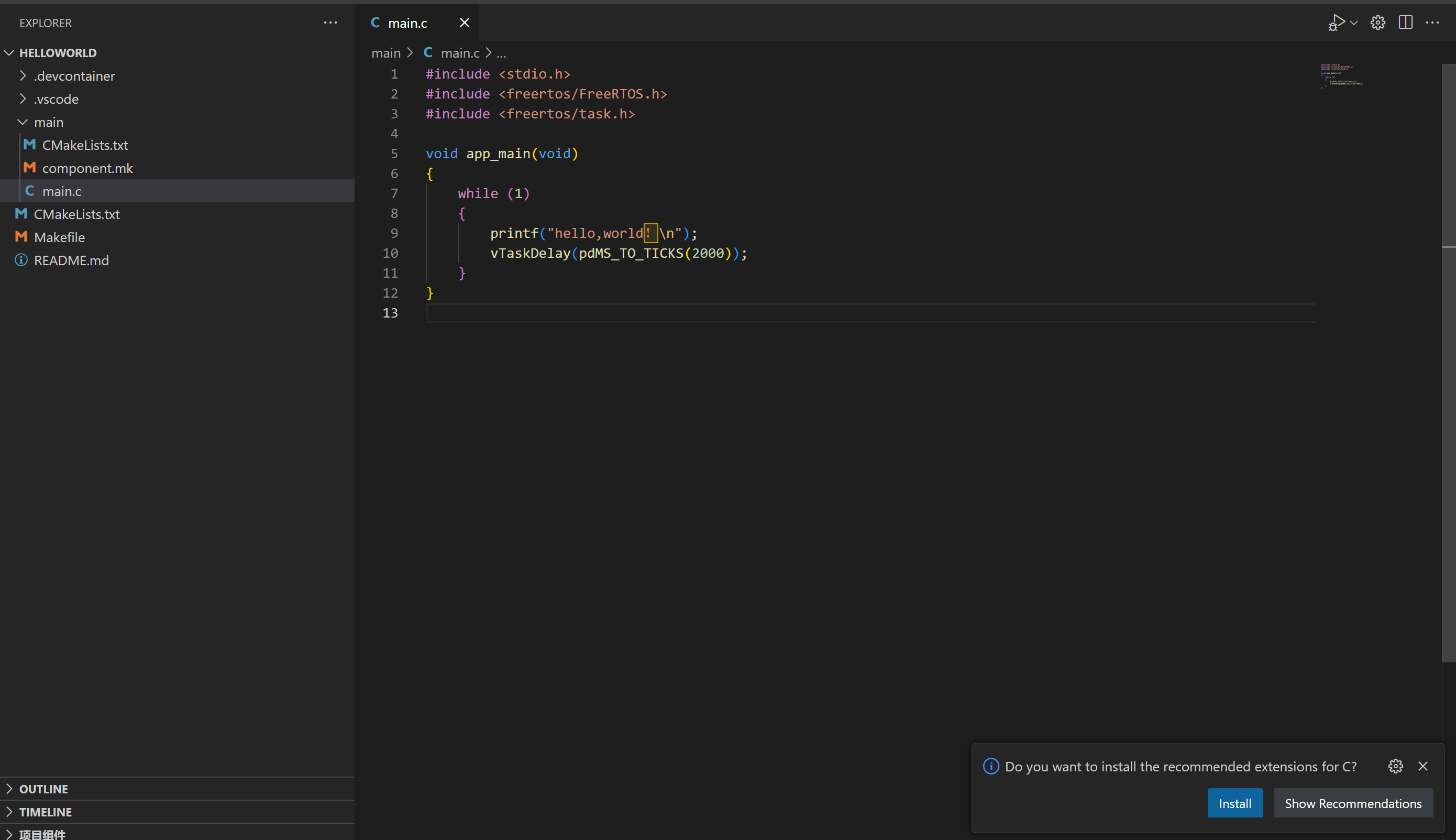ESP32+idf开发之WIFI通信入门(1)helloworld环境搭建ESP32+IDF开发之WIFI通信
1、idf下载,IDF(Iot development Framework)可分为离线版本和在线版本,本次开发使用的是idf的离线版本加vscode进行,首先在idf的网站(https://dl.espressif.cn/dl/esp-idf/)中下载对应安装包。
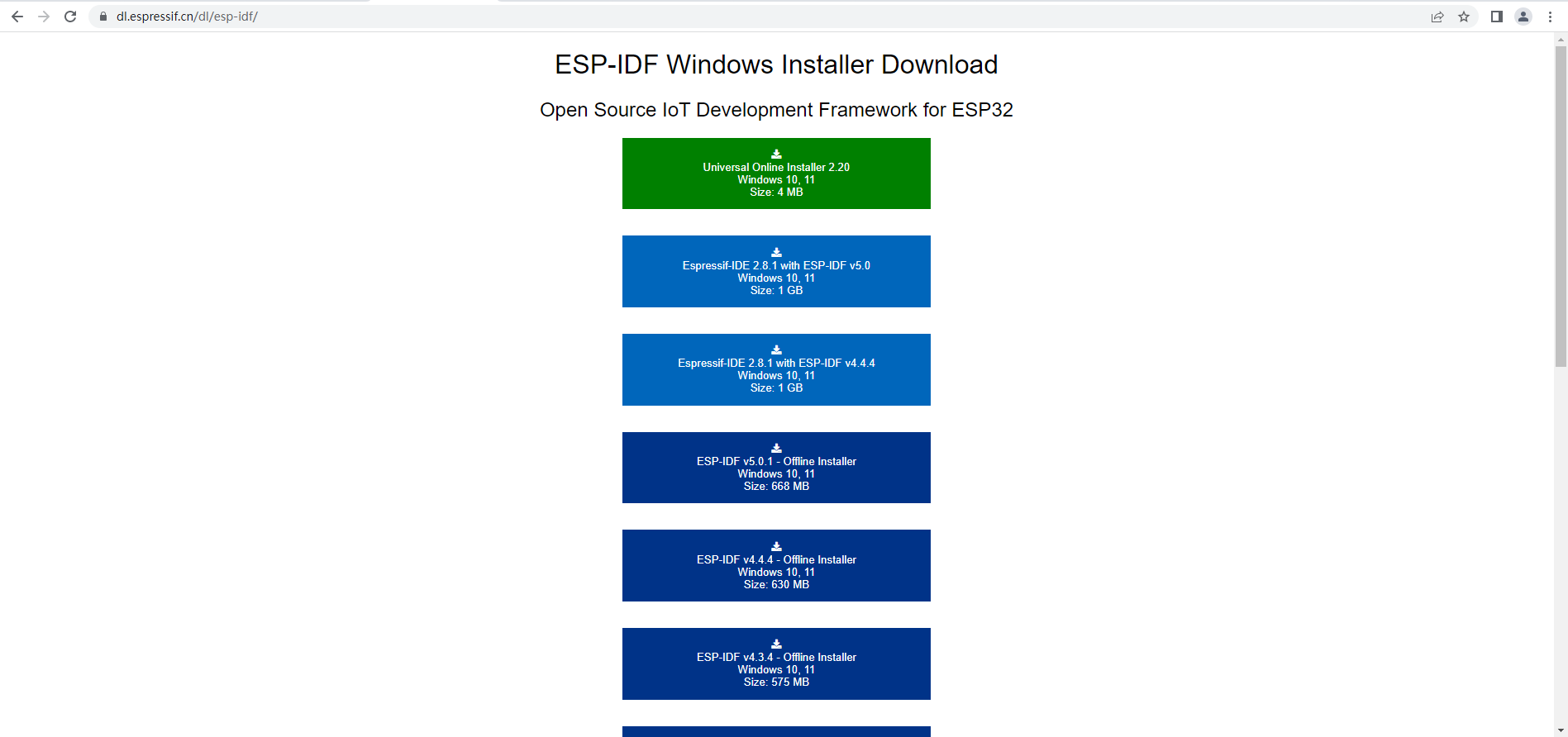
下载其他版本可下拉找到,选择合适的离线版本。
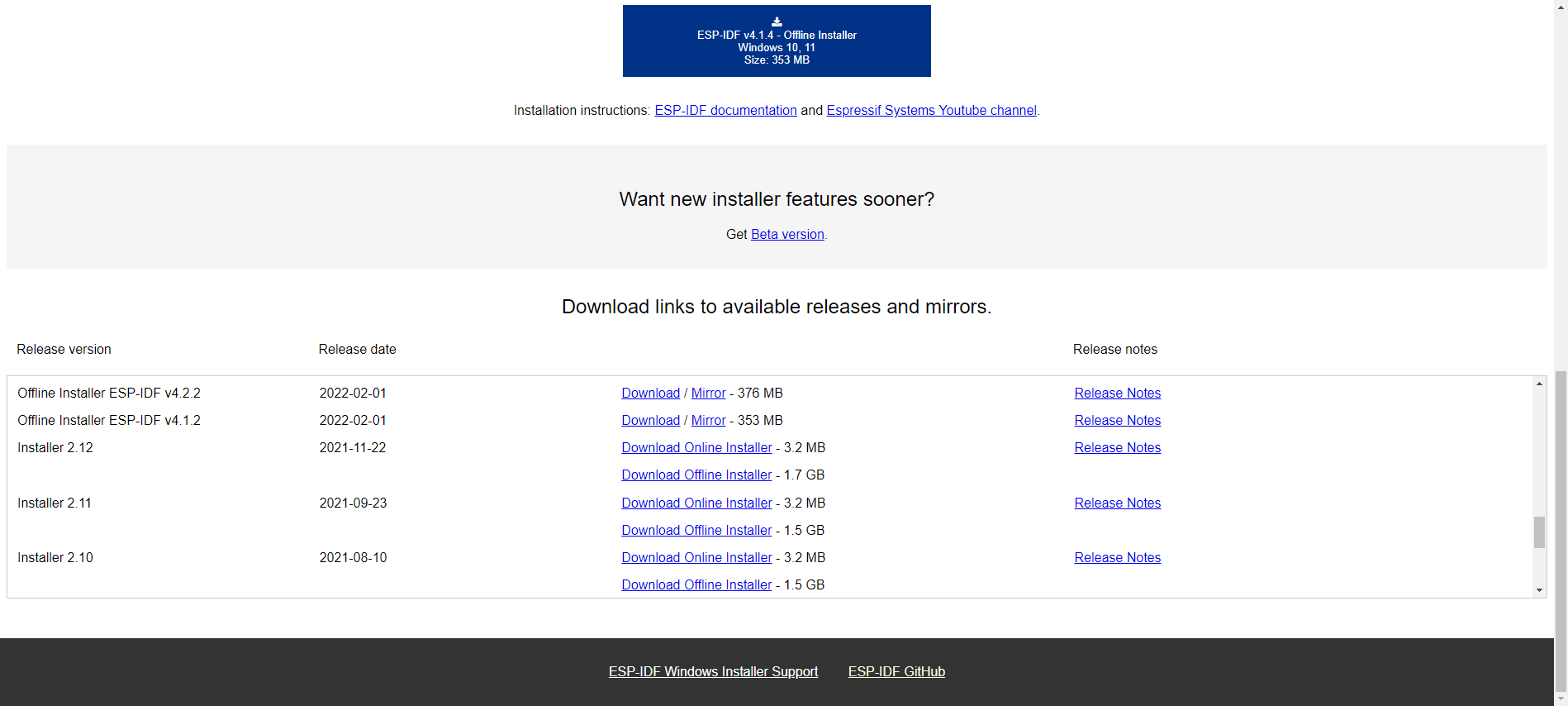
2、安装,双击exe可执行文件进行安装,
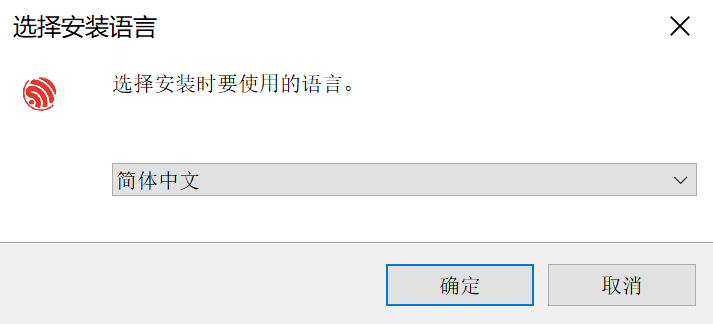
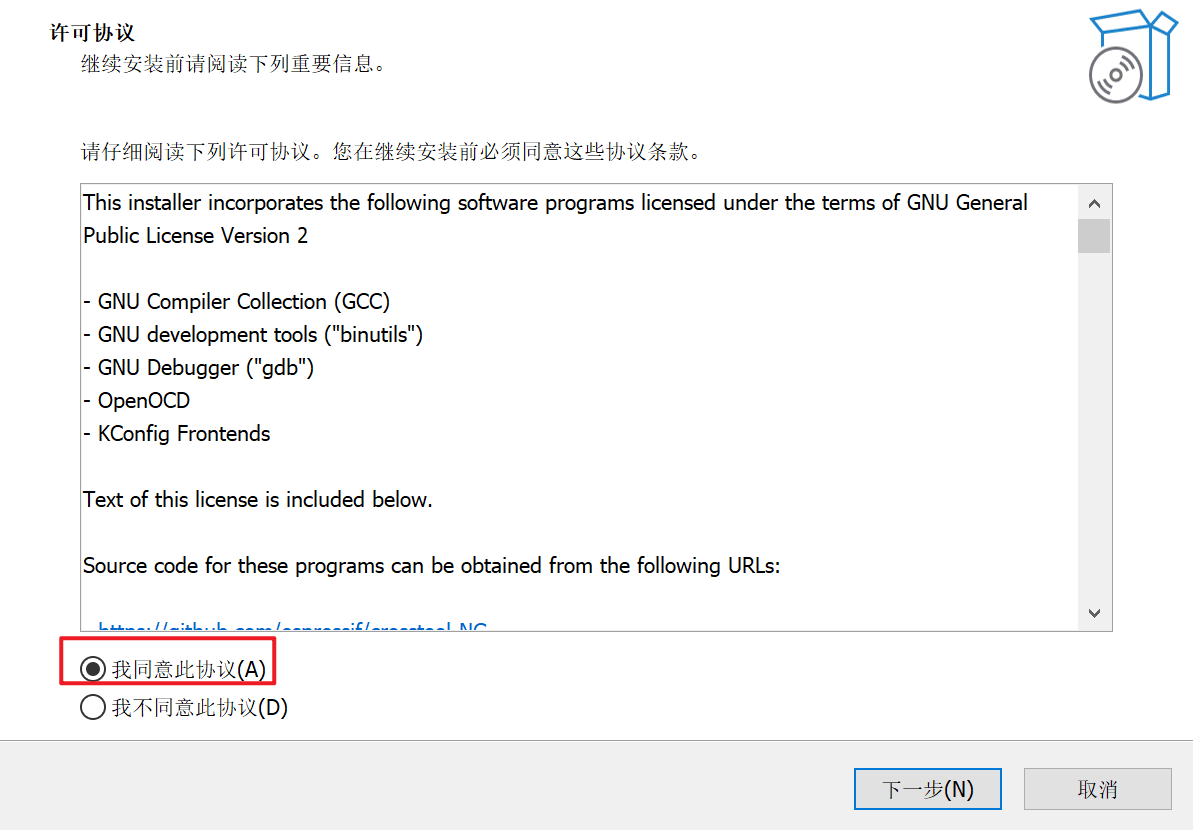
有应用修复记得点击应用修复

安装路径不要有中文
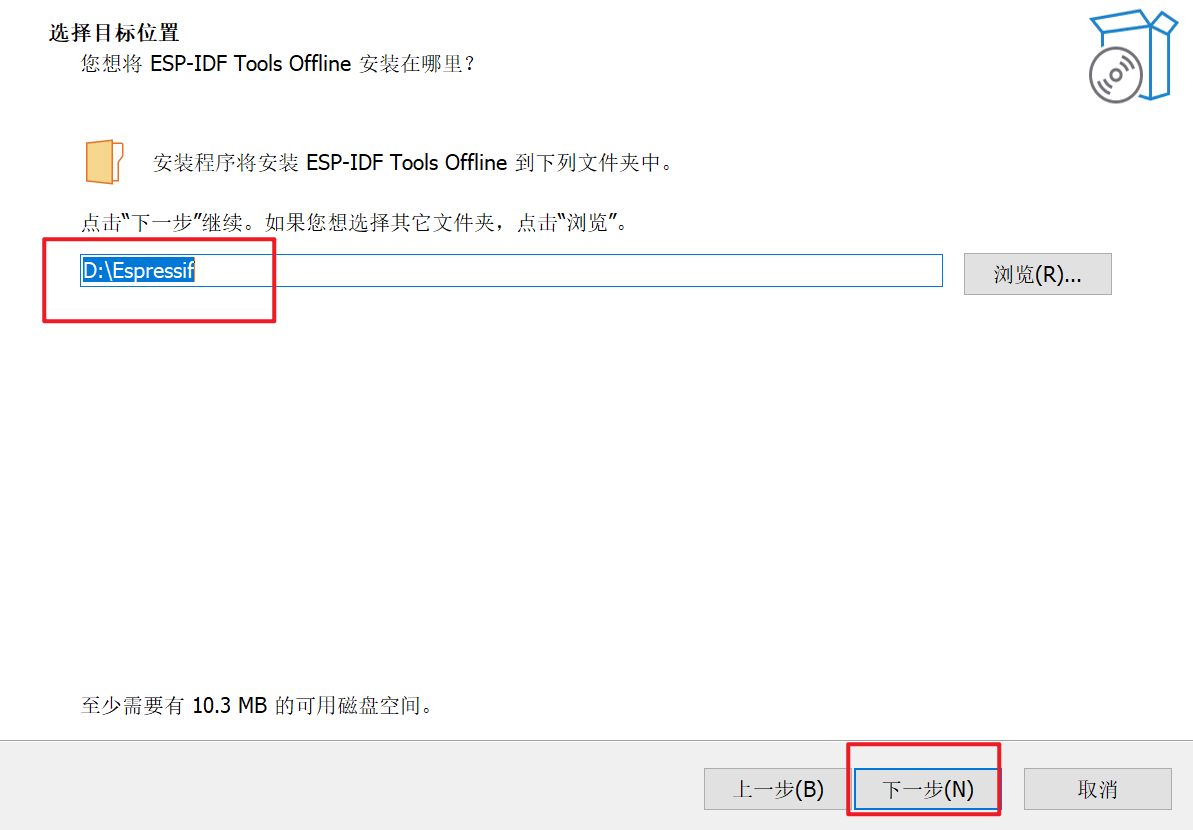
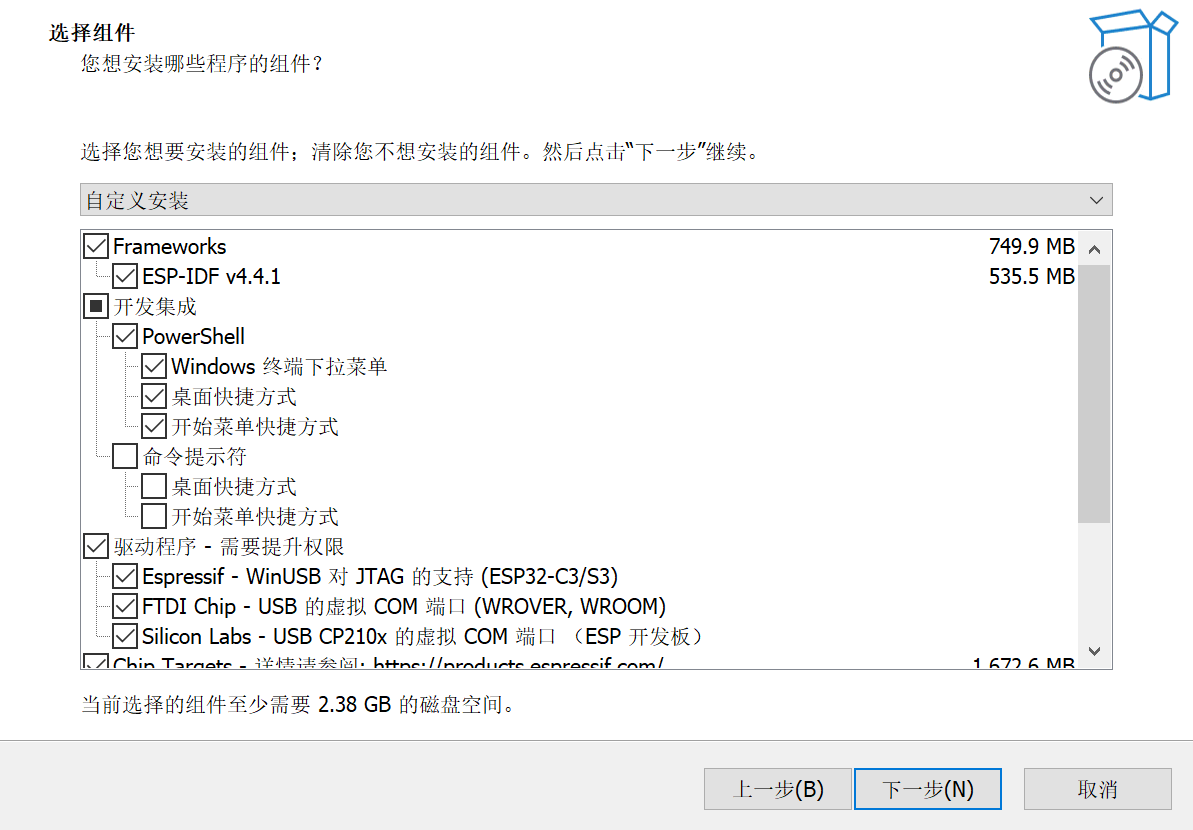
下一步点确定直到安装完成即可。
3、idf使用powershell命令方式进行hello world测试,双击桌面powershell图标,进入命令行界面如下图所示即为加载成功
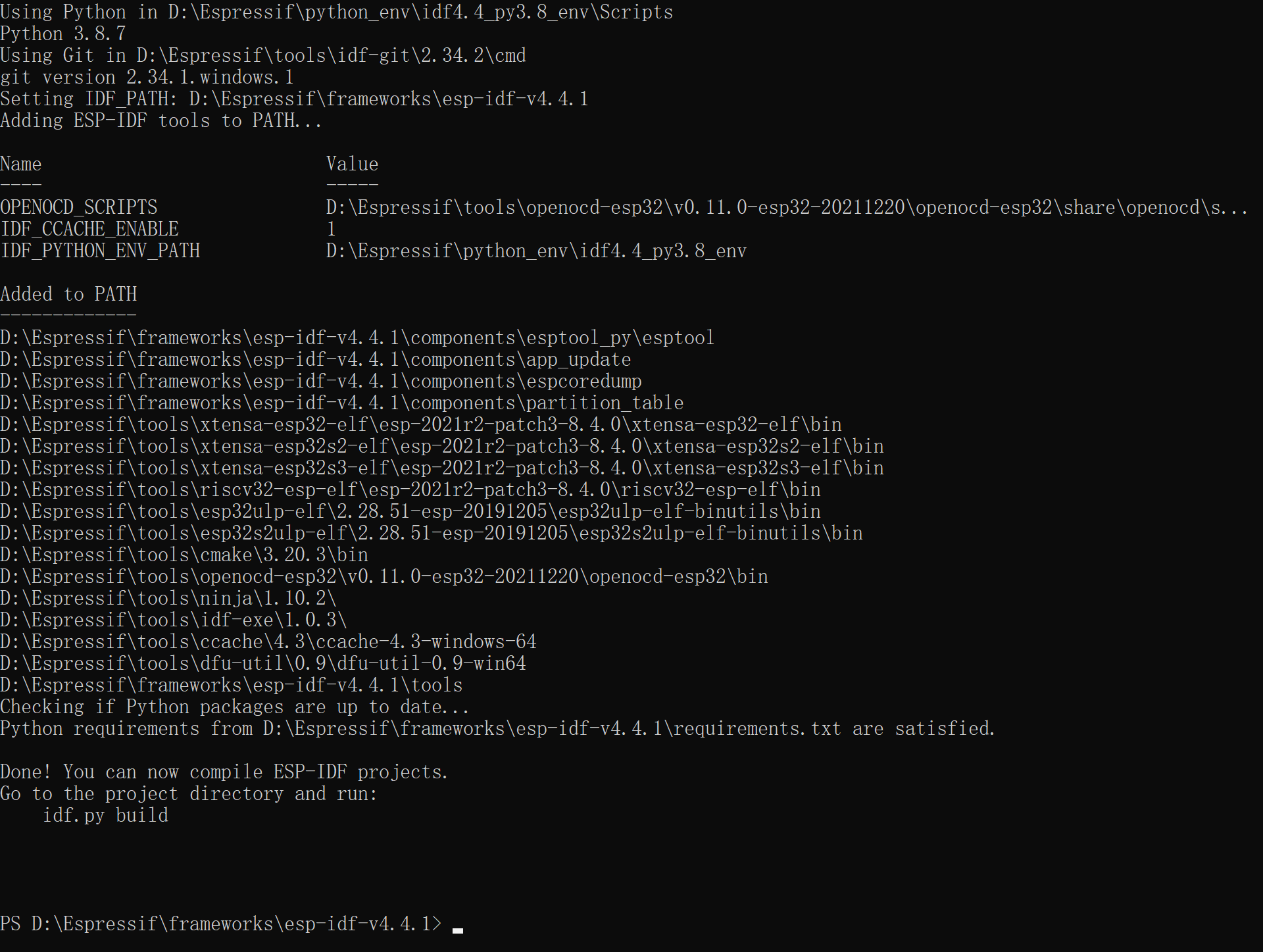
切换到合适路径下创建项目,如在D:\study中创建helloworld项目:idf.py create-project helloworld
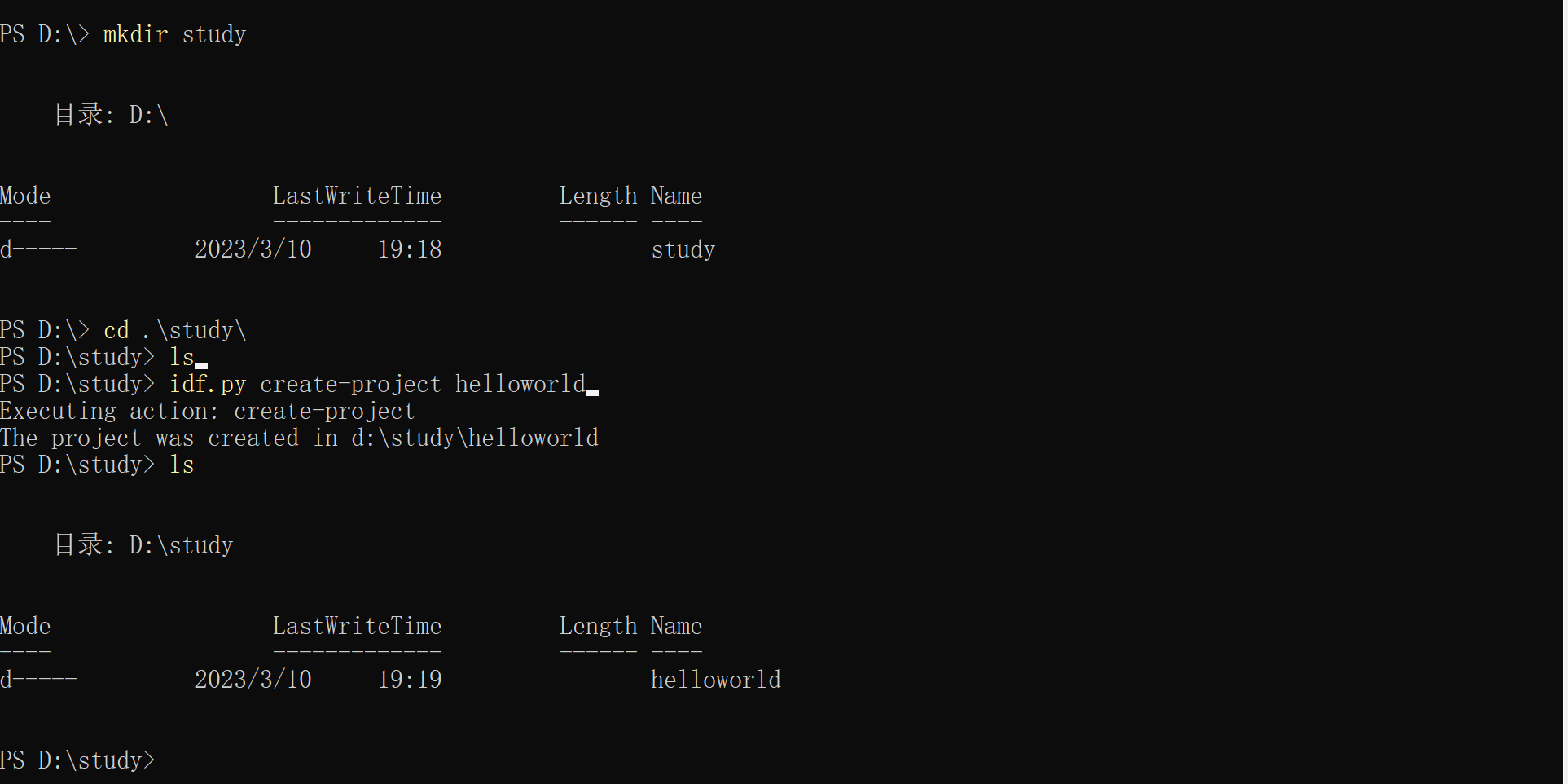
在项目中文件夹main中修改hellworld.c文件编写定时3s打印hello world!的程序:
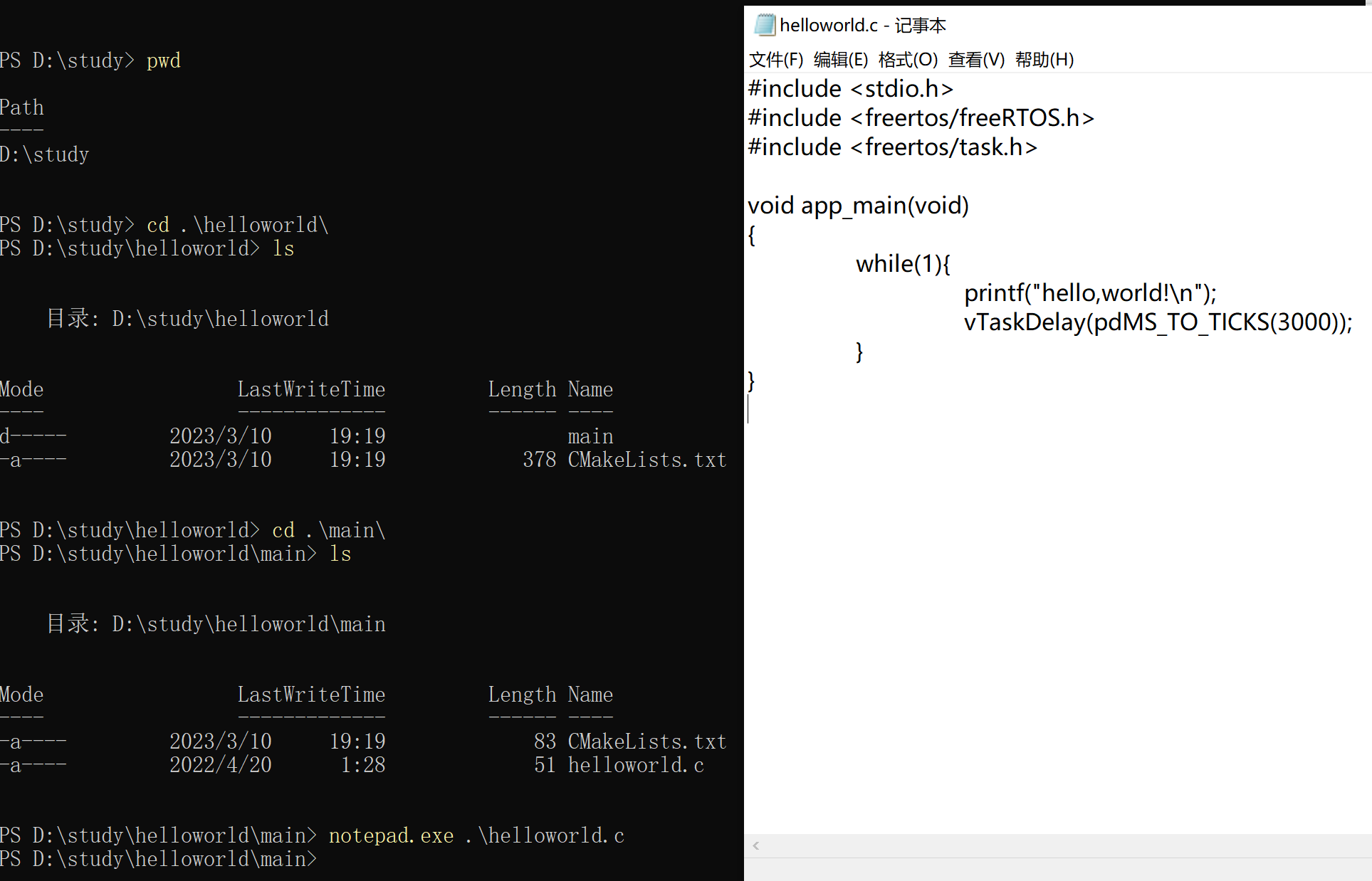
返回到项目路径helloworld下使用命令idf.py build 进行编译,稍等片刻大约需要编译1000多个文件,出现如图界面表示编译成功;
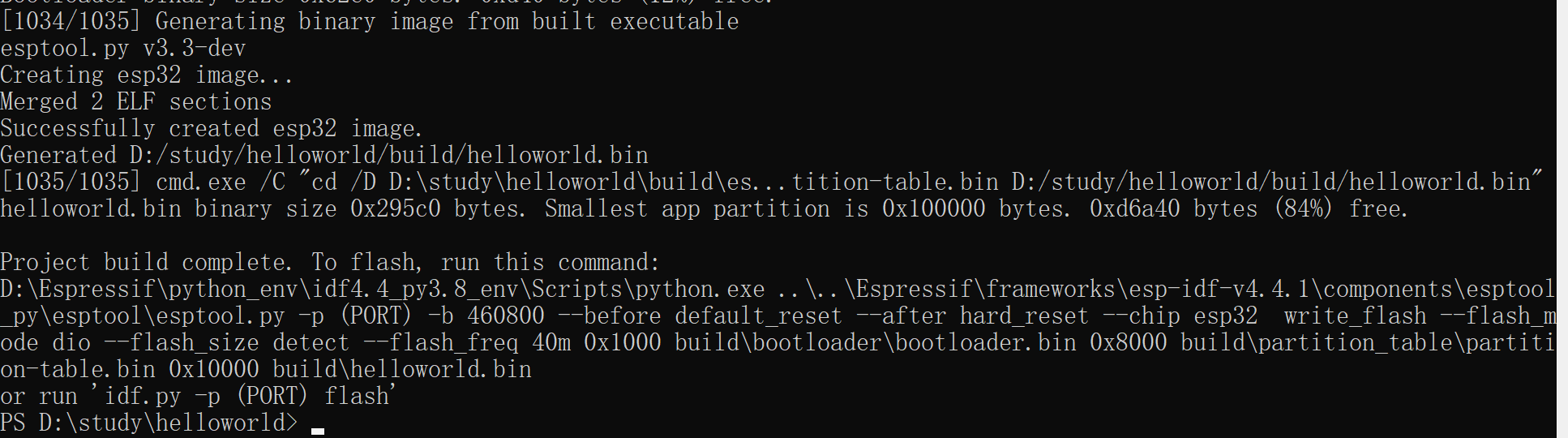
插入esp32,在设备管理器找到对应端口号,以com4为例进行烧写idf.py -p COM4 flash如图表示烧写成功
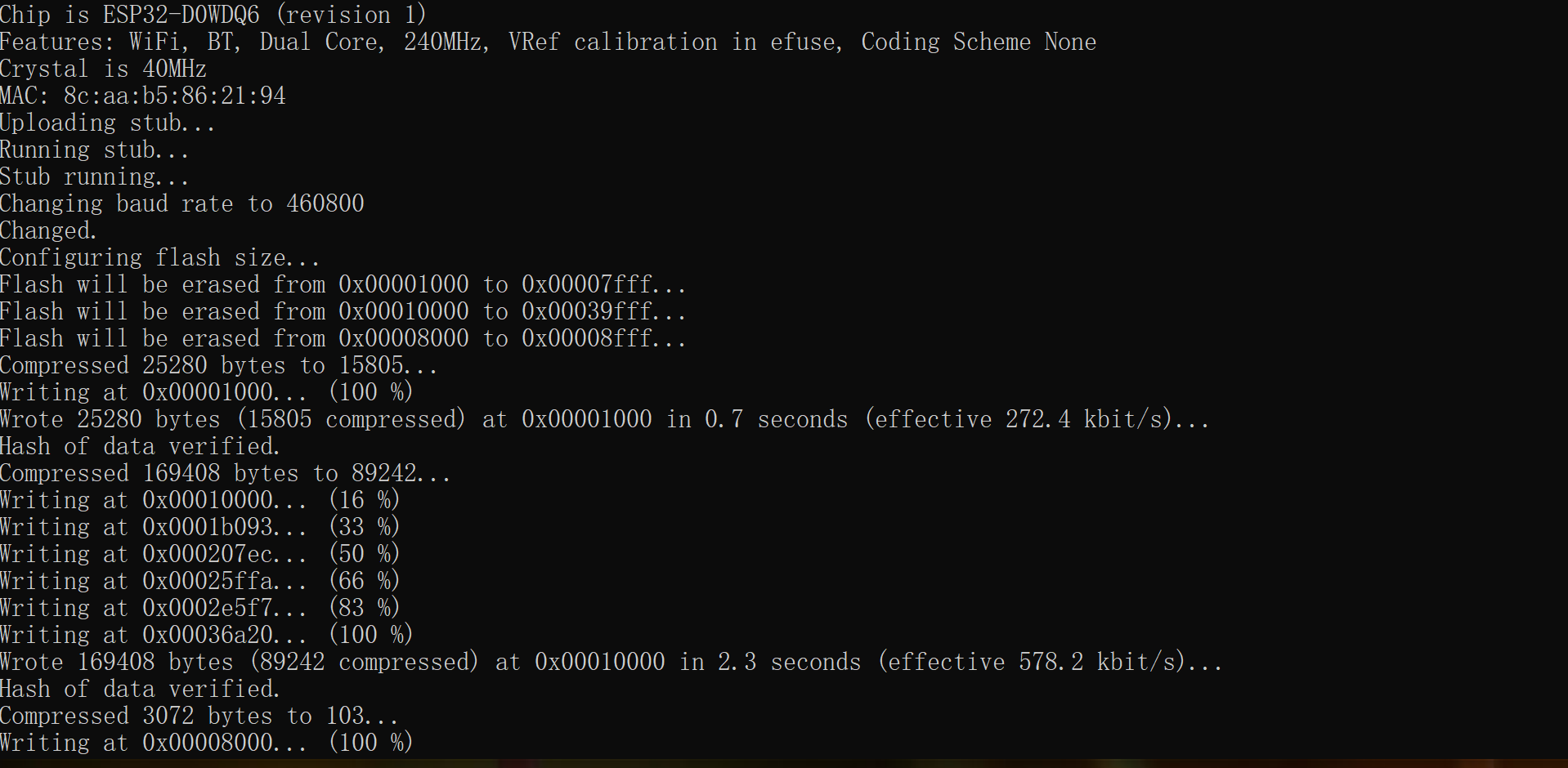
监控板子运行情况:idf.py -p COM4 monitor结果如图所示
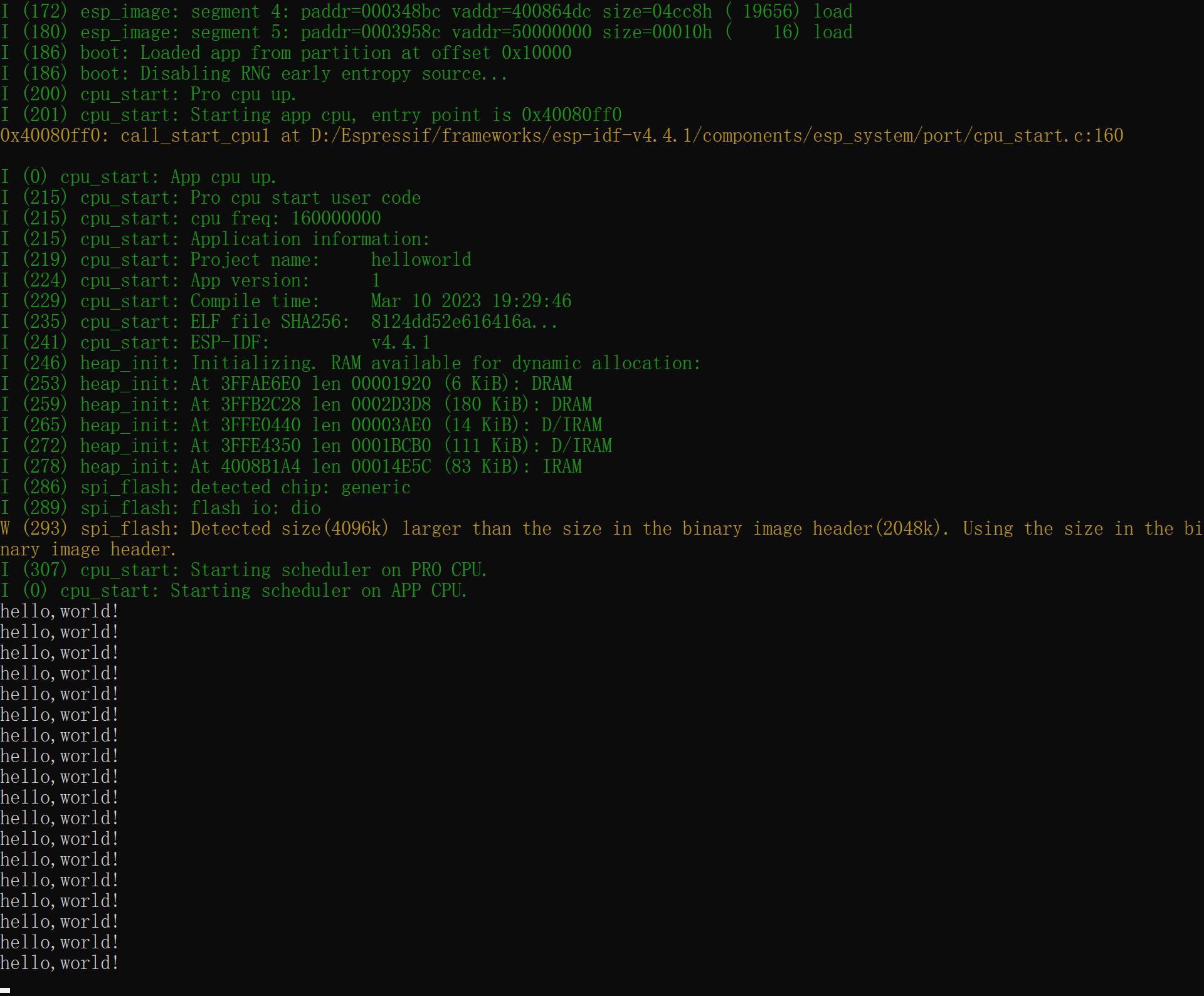
4、vscode开发环境搭建并测试,以上通过powershell就可以实现工程的创建、编译、烧写和监控功能了,但是对于实际的项目开发人员并不友好,没有一个较好的ide开发环境,故接下来采用vscode加载刚才安装的离线idf进行开发,首先安装vscode,双击打开后安装idf插件,如图所示:
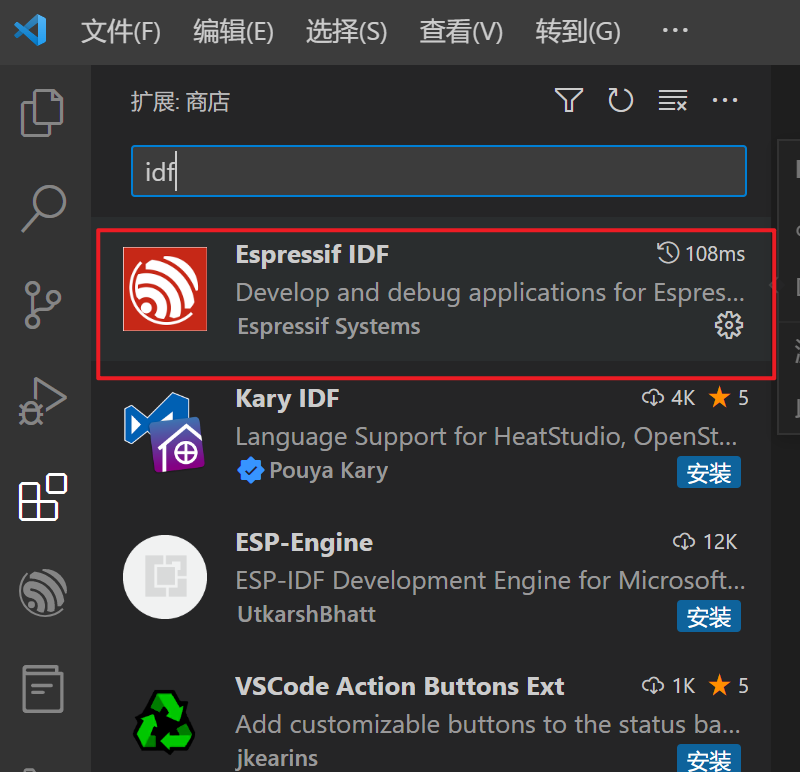
接下来选择使用配置idf插件,并选择离线安装方式,等待直到安装配置完成
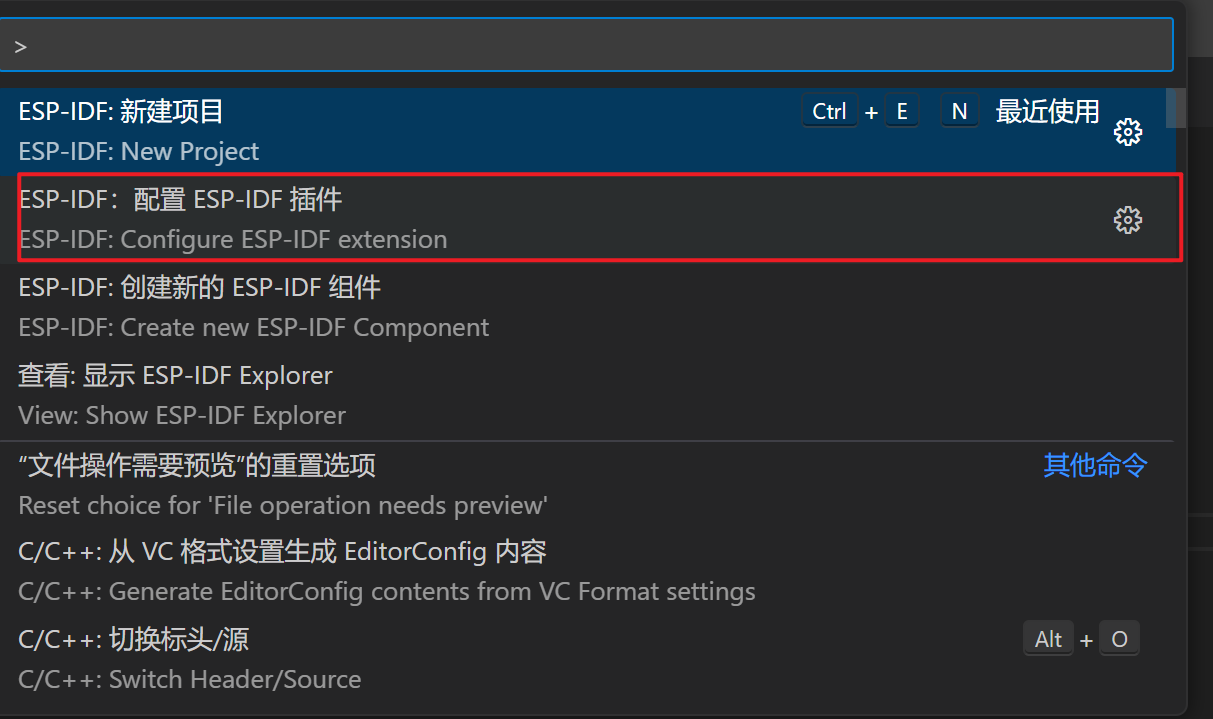
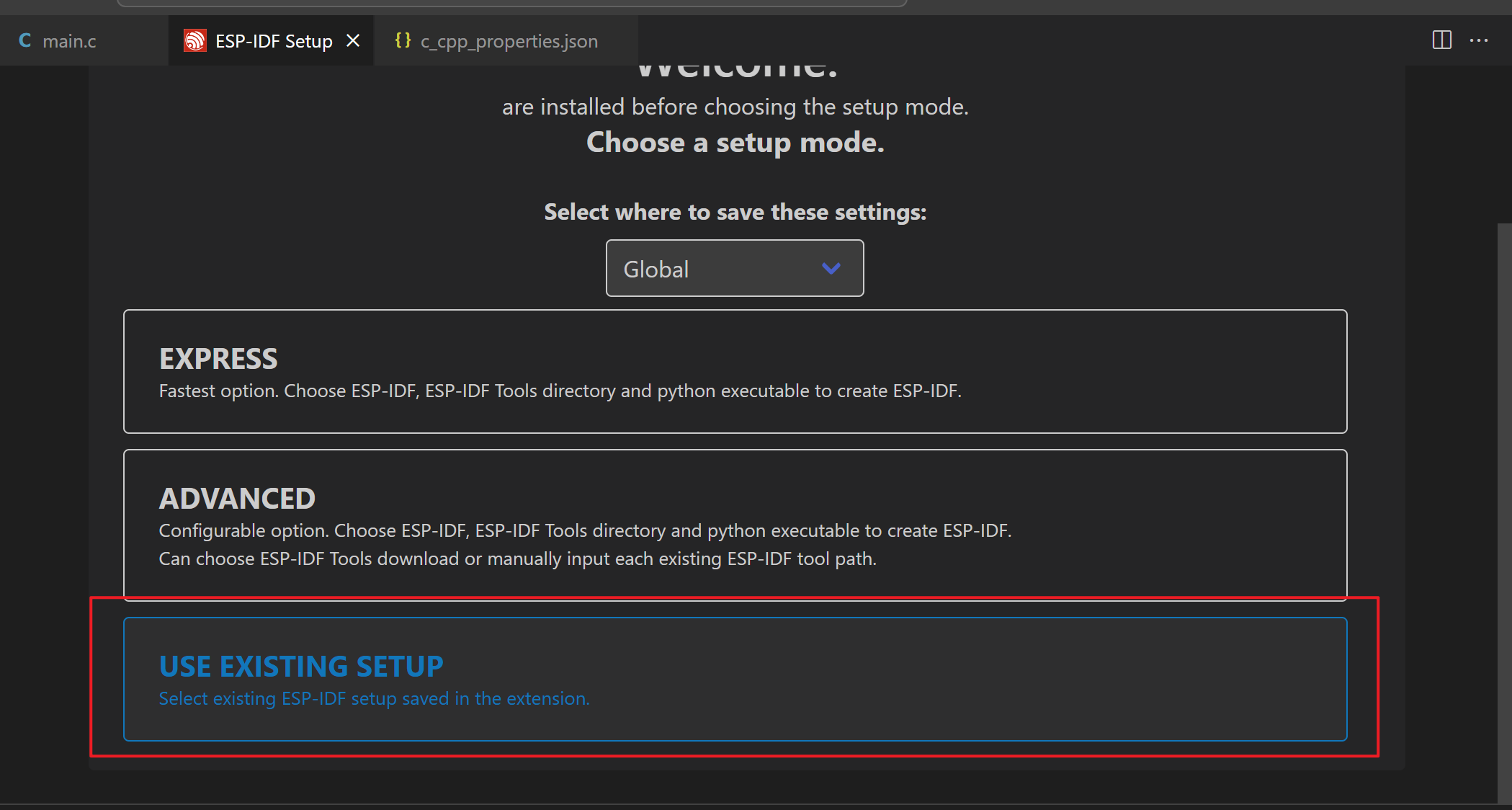
ctrl+shift+p选择新建项目,选择样例模板,并在新的窗口打开
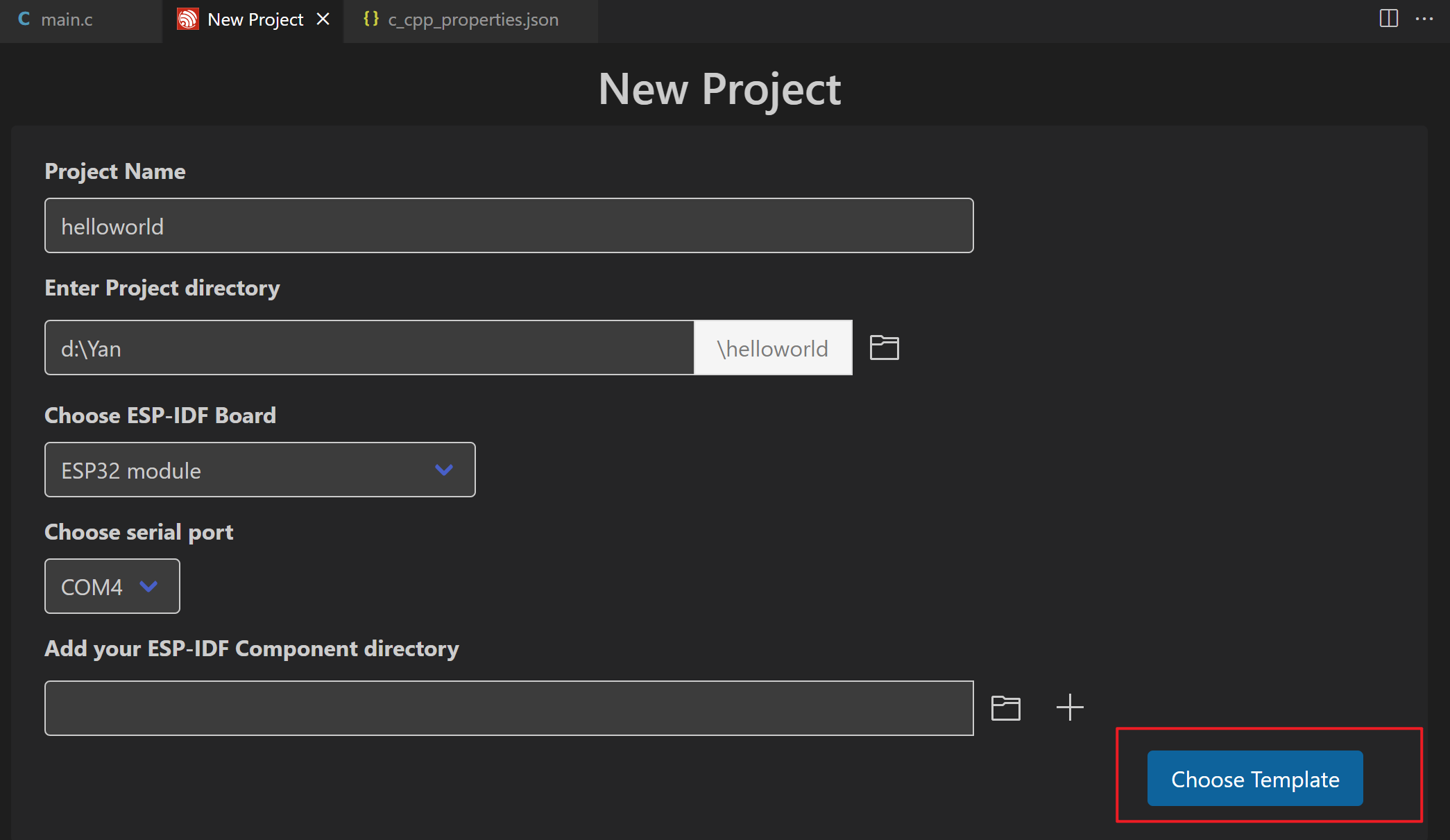
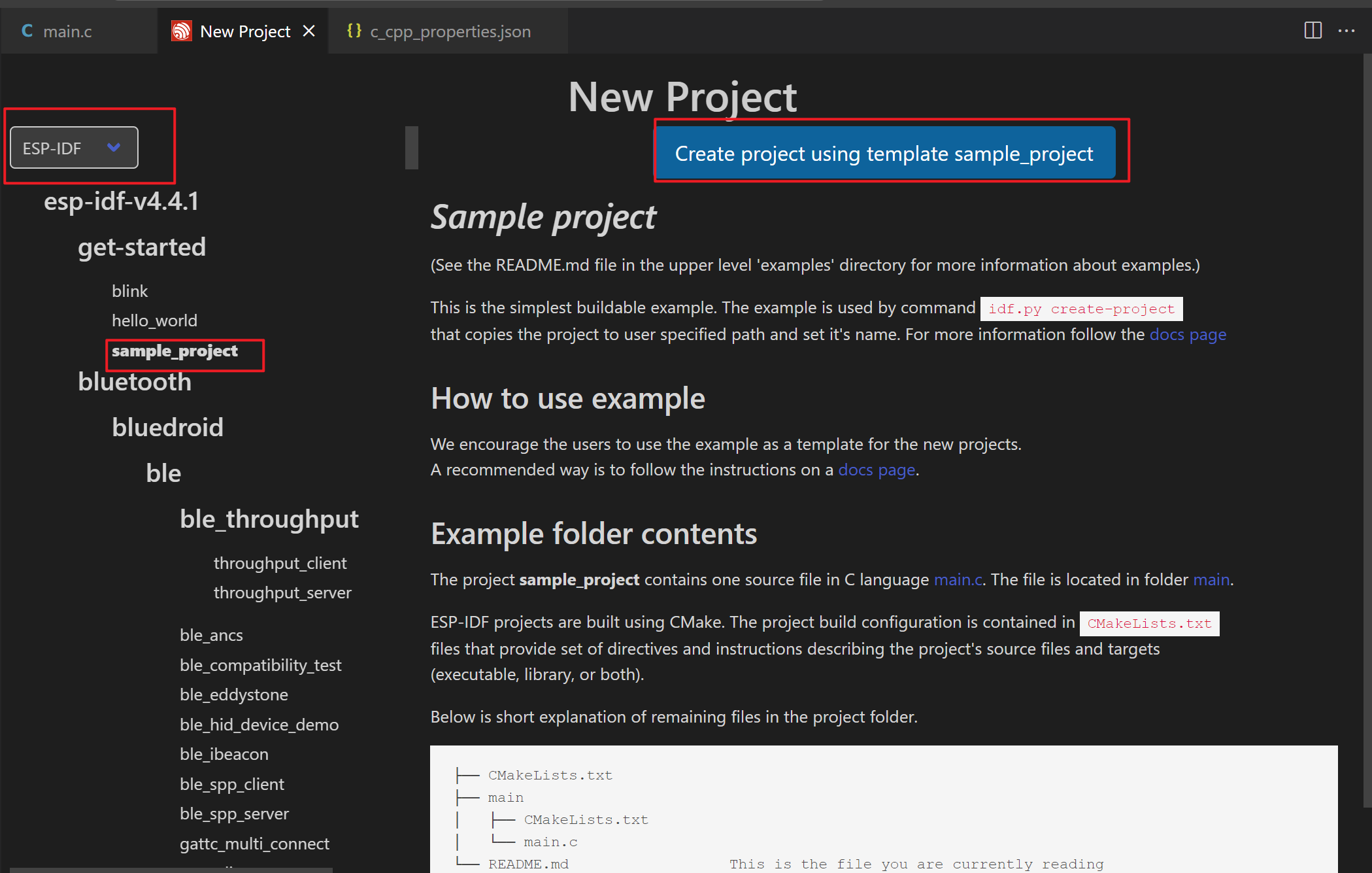
编写helloworld测试代码如图所示,并进行编译、选择com口uart烧写、和监控,查看打印信息。